
今日は顔に下から光を当てる画像加工だ。悪者がよくやるやつだな

……うーん。まだ炎や拳よりはましかな?

お! アリなのか!? てっきりまた怒りだすかと思ったのに

はっ! いけない! いっつも変なことやらされているから、私まで発想が毒されてる!
要約
魅力的な悪者に最適な画像加工、「顔に下から光を当てる」の加工方法を紹介します。
基本はお絵描き不要。陰を削る工程がありますが、これだってぼかすので線は残りません。初心者でも短時間に簡単な方法かと思います。三工程でだいたい十分くらい。
とびきり悪だくみをめぐらすキャラクターを描いて、主人公を際立たせてみてはいかがでしょうか。
↓もっと普通の影がいい方はこちら
↓openCanvasを無料で手に入れる話はこちら(タブレット購入にはお金かかるけど)
はじめに
強烈な光が下からあたり顔に濃い明暗の陰ができると、キャラクターが不気味に見えます。
マンガやアニメでは悪役キャラの悪だくみシーンによく使われる、お約束の表現ではないでしょうか。リアルでも懐中電灯で下から顔に光を当てると、怖くなりますよね。もちろんライトノベルの挿絵にも応用可能です。
主人公を魅力的に引き立たせるためには、印象的な悪役が必要不可欠。ということで今回は顔に下から光の画像効果を紹介します。作業は以下のスリーステップ。
①強烈な光を当てる
②グラデーションで陰をつける
③陰を不気味に残してぼかす
*モデルは悪役ではなく、主人公の味方です。
顔に下から光の加工
①強烈な光を当てる
いつものように背景とキャラクターを合成した画像を準備します。
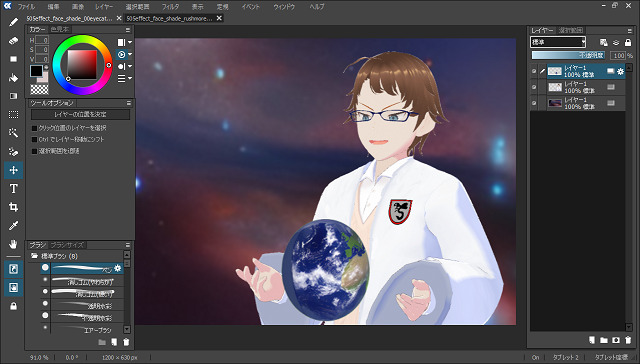
我ながら、何変な画像を準備しているんだか……。今回のモベルは腹黒メガネのラシュモアです。明るく輝く地球侵略を企む悪者っぽいイメージにしたいと思います。
Vroid Studioでキャラクターにそれっぽいポーズをとらせ、Dream by WOMBOで背景を出力しました。小物として地球らしきものも追加。
最初の工程は地球を光源に見立てて照明フィルタをかける部分です。
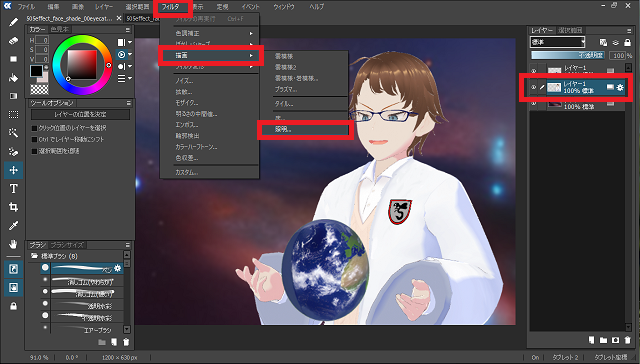
まずはキャラクターのレイヤーを選択して、メニューの「フィルタ」⇒「描画」⇒「照明」です。
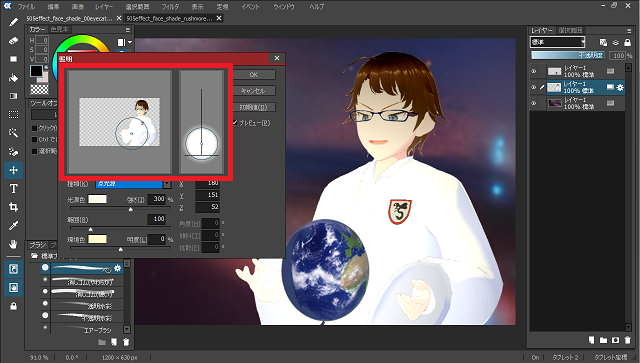
照明ウィンドウで光の当たり方を調節します。フィルタによる照明はキャラクターそのものの画像を変えるので、ここで顔が見えなくなると後で困ります。ですので控えめに。
……ここでの裏事情的な目的としては、袖口の不自然さを隠したい、ってのもありました。
②グラデーションで陰をつける
お次はグラデーション塗りつぶしです。
基本は真っ黒の塗りつぶし⇒陰をつけると同じですけど、今回の陰は地球から離れるほど濃くなる。ということでグラデーションにします。
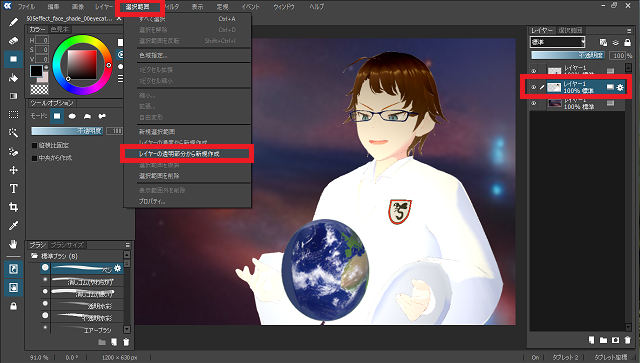
まずは陰を作る範囲を限定するため、キャラクターがいる範囲のみ選択します。キャラクターレイヤーでメニューの「選択範囲」⇒「レイヤーの透明部分から新規作成」と進みます。
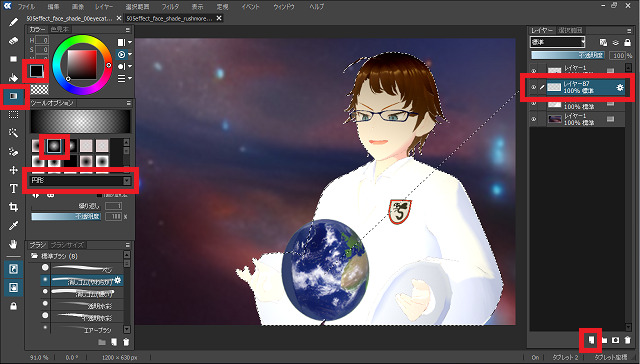
右下のボタンを押して、陰を描くレイヤーを新規作成します。
作成したレイヤーを選択して、サイドバーからグラデーション塗りつぶしを選びます。色は黒、形状は円形です。塗りつぶしの中心となる地球から斜め45度に向かってドラッグ&ドロップします。
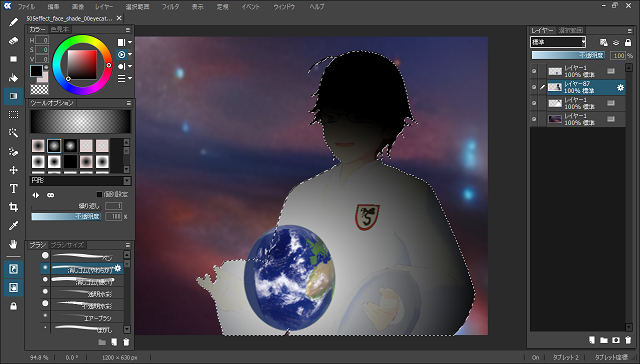
地球を中心にして、キャラクターのみにグラデーション塗りつぶしがおこなわれました。
円形のグラデーション塗りつぶしは上下左右方向にドラッグすると楕円ができ、斜め45度だと円に近づきます。ドラッグの長さは明暗の移り変わりに影響。などと拙い説明を読むよりやってみたほうがわかりやすいかと思います。
この時点ですでに悪者感が出ています。謎の悪者が登場……、とかならこれで十分じゃないかぁ、って思ってます。
③陰を不気味に残してぼかす
最後は不要な影を除去して、より不気味にする工程です。
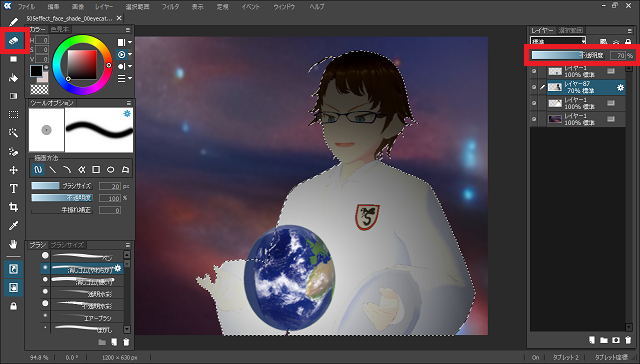
キャラクターが見えないと作業できないので、レイヤーの透明度を変えます。作業しやすくなったら消しゴムを準備して不要な部分を削っていきます。
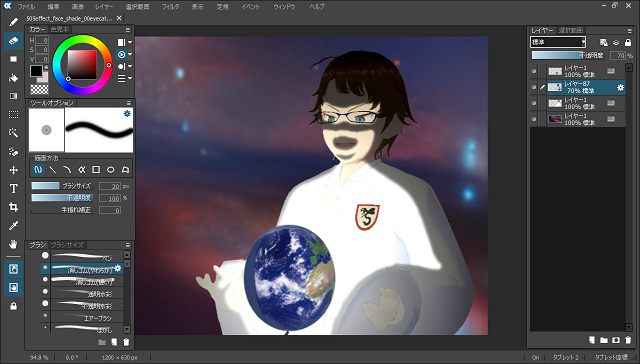
ハイ、出ました。絶対悪人。しかし残念なことに、口のあたりが特に下手くそですね。口ひげを生やした昭和の泥棒みたいになってしまいました。ネットにはいろいろな画像が転がっていますから、シチュエーションにあわせて研究してみると面白いです。
今回の陰は二段階でつけたいので、お次は同じことを繰り返します。
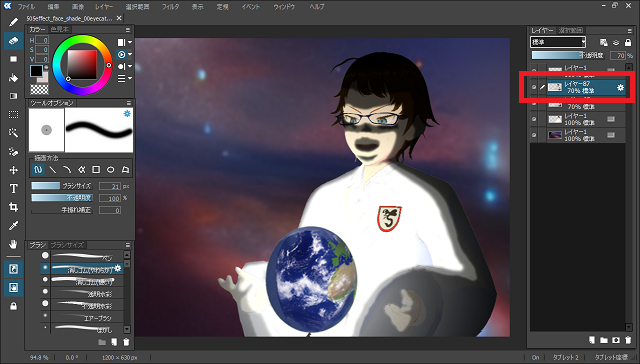
不要部分を削った陰をレイヤーごと複製します。レイヤーを選択して右クリックから簡単に複製可能です。複製した二枚目陰レイヤーの不要部分を、同じように削ります。
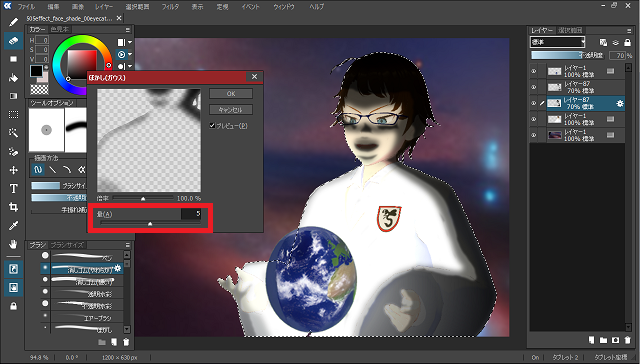
ひとつめの陰レイヤーをぼかします。ぼかし(ガウス)量はお好みで調整。

ふたつ目の陰レイヤーもぼかします。どの程度ぼかすかは完全に個人の趣味ですな。今見ると前の画像のほうが良い気がしないでもない。こういうのって難しいよね。
ということであとは精進あるのみ。今回の画像加工はすべて終了です。おつかれさまでした。
実際にこの画像加工を使った挿絵としては、例えば以下があります。
魔法都市カディンギルの追憶 ~アメイジア帰還計画発動~
「1-4 狂気」
https://ncode.syosetu.com/n4503hx/11/
まとめ
魅力的な悪者に最適な画像加工、「顔に下から光を当てる」の加工方法を紹介しました。
例によってあまり複雑なことはやっておらず、作業は以下のスリーステップです。
①強烈な光を当てる
②グラデーションで陰をつける
③陰を不気味に残してぼかす
基本はお絵描き不要。③で陰を削る工程がありますが、これだってぼかすので線は残りません。初心者でも短時間に簡単な方法かと思います。三工程でだいたい十分くらい。
とびきり悪そうなキャラクターを描いて、主人公を際立たせてみてはいかがでしょうか。
↓逆に光らせたいんだけど、ってかたは以下をご参照ください。
↓もうちょっと普通の照明を当てた例ですよ。
↓キャラクターが発光しているっぽく見せる方法はこちら。








